Znamy Się!
Jak zainstalować i skonfigurować modem ZTE MF63?
Paweł Krzyżanowski
Mobilny ruter ZTE MF63 jest urządzeniem, które łączy dwie funkcje. Jest to zarazem modem 3G oraz bezprzewodowy ruter, za pomocą którego, w krótkim czasie można stworzyć sieć WLAN. Zobaczcie jak zainstalować i skonfigurować to urządzenie na komputerze.
Pierwszymi czynnościami, które trzeba wykonać, aby rozpocząć korzystanie z bezprzewodowego internetu za pomocą rutera ZTE MF63 to zamontowanie karty SIM.
W tym celu należy zsunąć tylną część jego obudowy i wsunąć kartę w odpowiednie gniazdo. Jeśli posiadamy kartę microSIM, w opakowaniu rutera znajduje się odpowiedni adapter. Następnie wkładamy baterię i zasuwamy klapkę.
Przydatne poradniki
Macie jakieś problemy z z urządzeniami mobilnymi? Szukacie odpowiedzi? Może uda nam się pomóc :)
Jak wydłużyć działanie baterii w smartfonie?
Huawei E5377E - jak podłączyć i skonfigurować ruter z komputerem?
Jak szybko przedłużyć umowę na www.t-mobile.pl?
Przy okazji warto zapisać sobie dane przypisane konkretnemu egzemplarzowi. Znajdują się one na naklejce pod tylnym panelem. Warto je sobie zapisać bo będą nam przydatne na przykład przy identyfikacji naszego rutera (SSID), w momencie kiedy dostępnych będzie więcej niż jedna sieć bezprzewodowa.
Przed włączeniem rutera warto także naładować jego akumulator. Można to zrobić za pomocą portu USB, w który jest wyposażony i dołączonej do zestawu ładowarki. Można go także podłączyć za pomocą kabla USB do komputera – w ten sposób akumulator również się naładuje, jednak zajmie to znacznie więcej czasu niż w przypadku ładowarki.
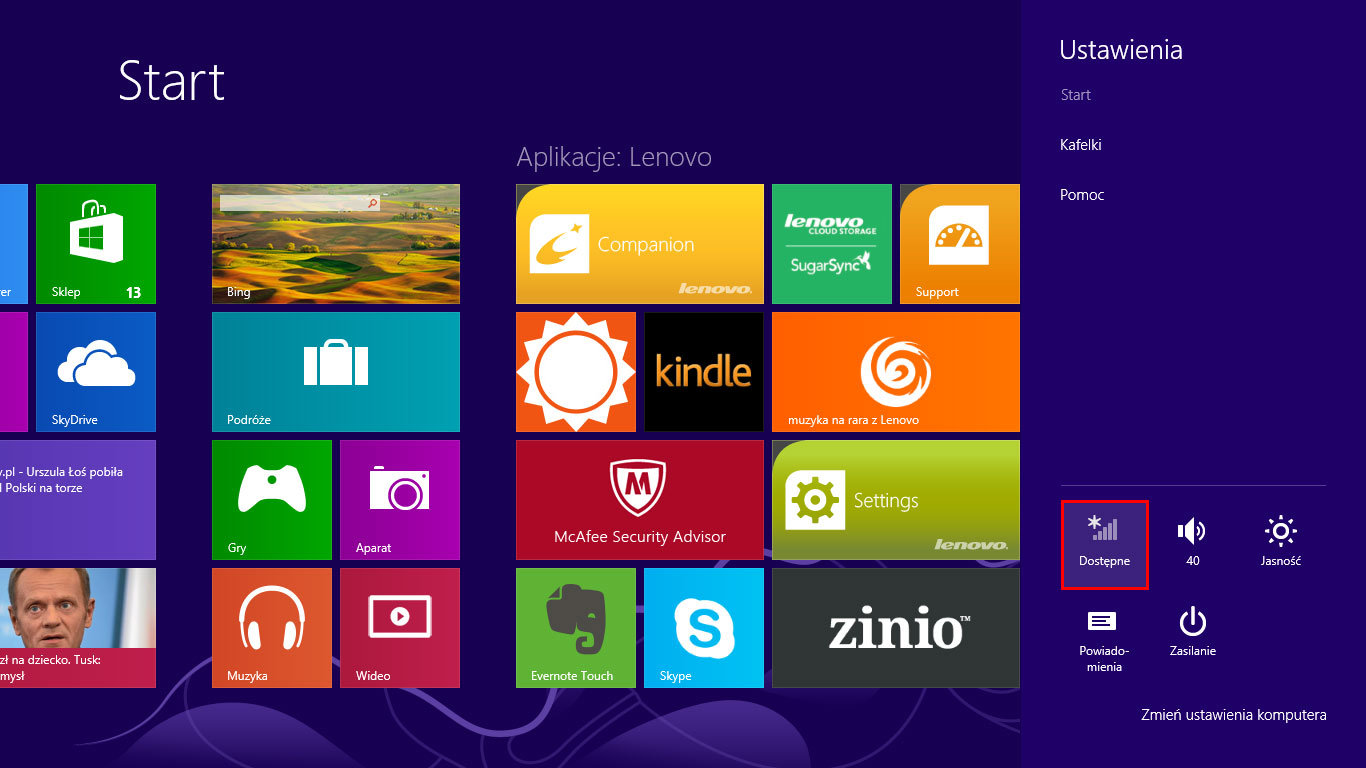
W przypadku tego poradnika korzystać będziemy z notebooka Lenovo IdeaPad B5400 z systemem Windows 8.
Po włączeniu rutera i odczekaniu około minuty można się z nim połączyć. W tym celu najeżdżamy kursorem na prawy dolny róg ekranu, wybieramy ustawienia oraz ikonę informującą o dostępnych połączeniach.
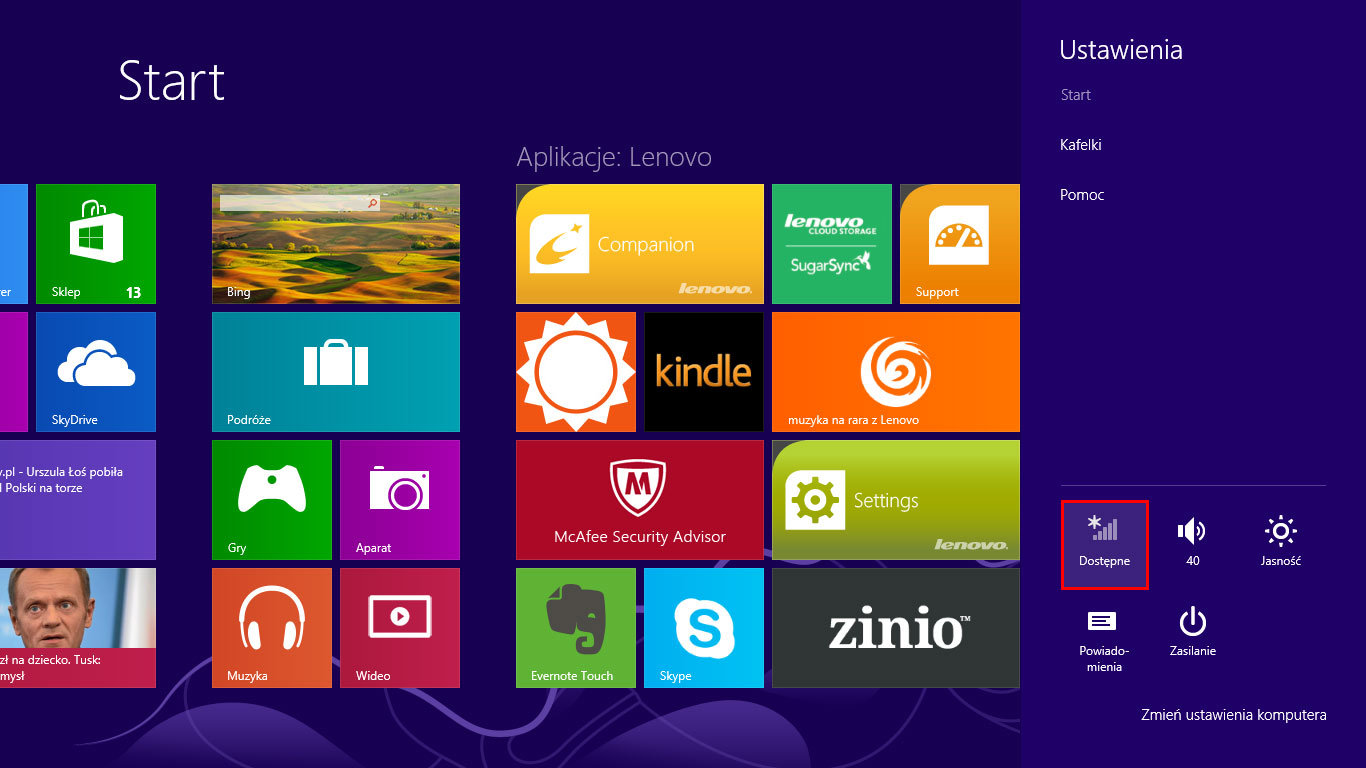
Z listy dostępnych sieci Wi-Fi wybieramy tę, którą udostępnia nasz ruter ZTE MF63 (tu przydaje się informacja o SSID przypisanym do konkretnego egzemplarza rutera) i wybieramy Połącz.
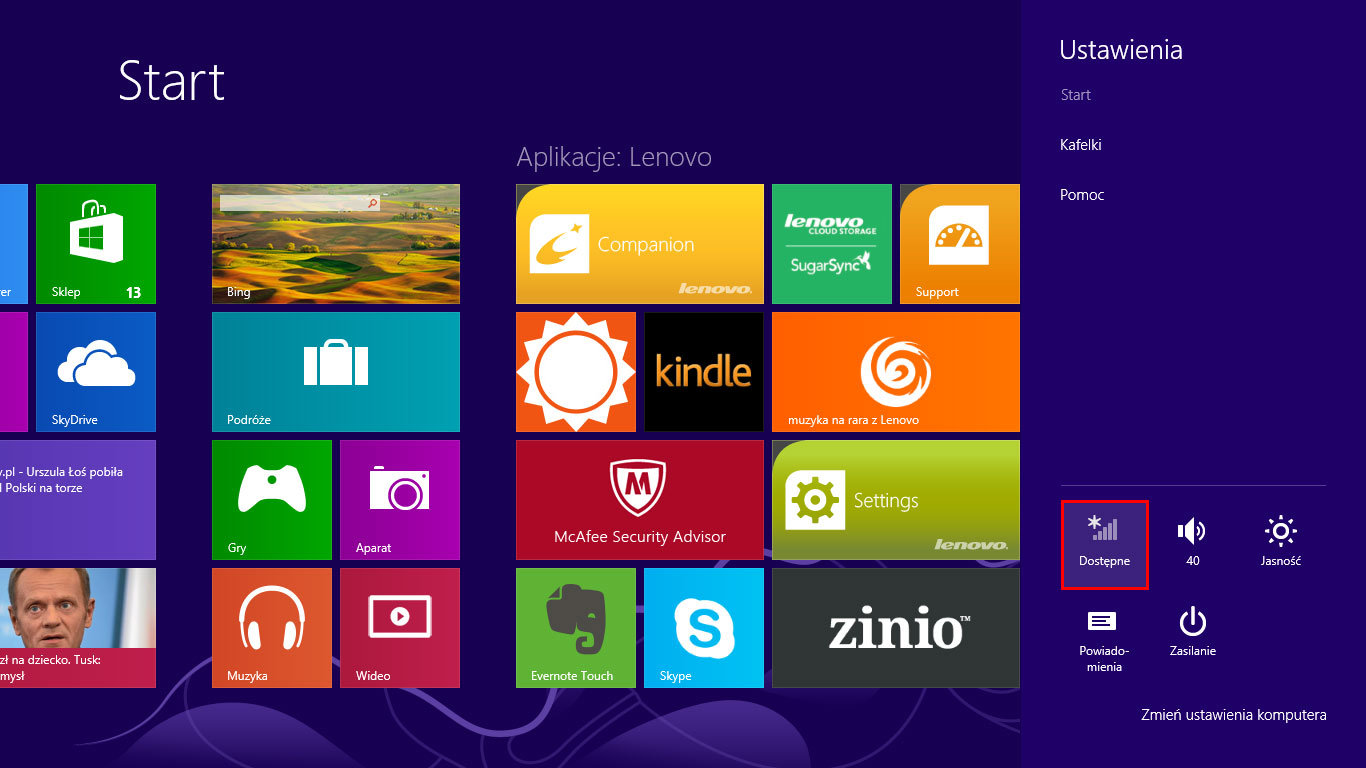
W tym momencie należy wprowadzić klucz zabezpieczeń sieciowych. Znajduje się on na naklejce, pod tylną klapką rutera. W przypadku kiedy z naszej sieci będziemy korzystać wyłącznie w burze lub domu można także włączyć udostępnianie i łączenie z urządzeniami. To ustawienie można potem, oczywiście zmienić.
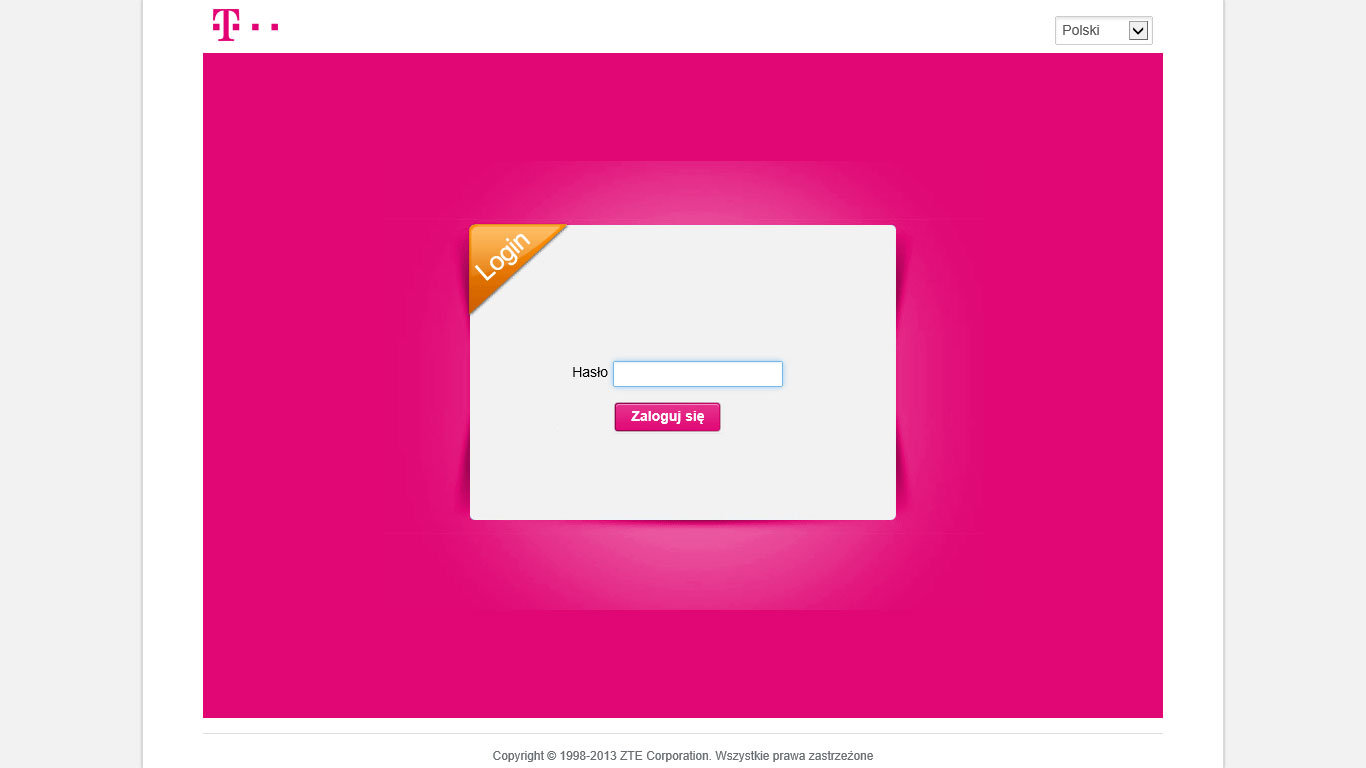 Do połączenia urządzeń można użyć przycisku WPS, znajdującego się na obudowie rutera. Windows 8 podpowiada taką możliwość. Do wykonania tego połączenia trzeba przytrzymać przycisk WPS w ruterze. Wszystkie niezbędne dane zostaną automatycznie przesłane między urządzeniami.
Do połączenia urządzeń można użyć przycisku WPS, znajdującego się na obudowie rutera. Windows 8 podpowiada taką możliwość. Do wykonania tego połączenia trzeba przytrzymać przycisk WPS w ruterze. Wszystkie niezbędne dane zostaną automatycznie przesłane między urządzeniami.
Do połączenia pierwszego urządzenia nie trzeba konfigurować nic więcej. Kolejne podłączyć można w ten sam sposób – wpisując klucz zabezpieczeń sieciowych lub korzystając z przycisku WPS.
Jeśli chcemy zmienić klucz zabezpieczeń i zamiast skomplikowanego hasła domyślnego używać własnego, możemy to zrobić z poziomu panelu administracyjnego. Dostępny jest on z poziomu przeglądarki. W polu adresu wpisać wystarczy http:// router.setup i zalogować się. Domyślne hasło do panelu administracyjnego brzmi „Admin”.
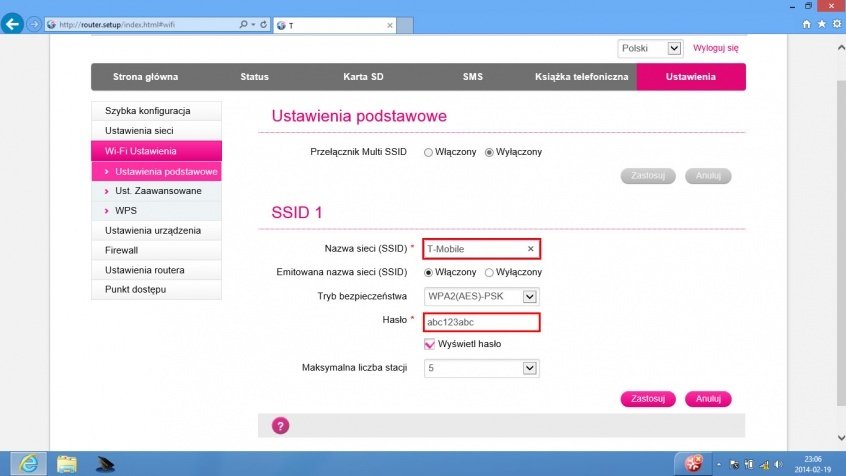 W panelu przechodzimy na kartę Ustawienia a następnie na zakładkę Ustawienia podstawowe. W polu Nazwa sieci (SSID) można wpisać własną nazwę sieci, jakiej używać będzie nasz ruter. W polu Hasło wpisać można własny klucz zabezpieczeń sieciowych. Wszystkie zmiany zatwierdzamy przyciskiem zastosuj. Od tego momentu do podłączenia kolejnych urządzeń wykorzystywać możemy już nowe dane. Warto pamiętać, że w przypadku zresetowania rutera, za pomocą przycisku Reset, znajdującego się pod tylną klapką przywr��cone zostaną wartości domyślne.
W panelu przechodzimy na kartę Ustawienia a następnie na zakładkę Ustawienia podstawowe. W polu Nazwa sieci (SSID) można wpisać własną nazwę sieci, jakiej używać będzie nasz ruter. W polu Hasło wpisać można własny klucz zabezpieczeń sieciowych. Wszystkie zmiany zatwierdzamy przyciskiem zastosuj. Od tego momentu do podłączenia kolejnych urządzeń wykorzystywać możemy już nowe dane. Warto pamiętać, że w przypadku zresetowania rutera, za pomocą przycisku Reset, znajdującego się pod tylną klapką przywr��cone zostaną wartości domyślne.
Jeśli zamiast połączenia Wi-Fi skorzystamy z połączenia z rutera z komputerem za pomocą dołączonego kabla USB, można będzie na dysku komputera zainstalować sterowniki i oprogramowanie do jego obsługi. Na pulpicie zostanie także utworzony skrót do panelu sterowania rutera. Nie jest to jednak konieczne do prawidłowego działania rutera ZTE MF63.
Udostępnij Skomentuj Udostępnij wykop.pl Tweetnij Udostępnij Udostępnij Skomentuj Udostępnij wykop.pl Tweetnij Udostępnij
W tym celu należy zsunąć tylną część jego obudowy i wsunąć kartę w odpowiednie gniazdo. Jeśli posiadamy kartę microSIM, w opakowaniu rutera znajduje się odpowiedni adapter. Następnie wkładamy baterię i zasuwamy klapkę.
Przydatne poradniki
Macie jakieś problemy z z urządzeniami mobilnymi? Szukacie odpowiedzi? Może uda nam się pomóc :)
Jak wydłużyć działanie baterii w smartfonie?
Huawei E5377E - jak podłączyć i skonfigurować ruter z komputerem?
Jak szybko przedłużyć umowę na www.t-mobile.pl?
Przy okazji warto zapisać sobie dane przypisane konkretnemu egzemplarzowi. Znajdują się one na naklejce pod tylnym panelem. Warto je sobie zapisać bo będą nam przydatne na przykład przy identyfikacji naszego rutera (SSID), w momencie kiedy dostępnych będzie więcej niż jedna sieć bezprzewodowa.
Przed włączeniem rutera warto także naładować jego akumulator. Można to zrobić za pomocą portu USB, w który jest wyposażony i dołączonej do zestawu ładowarki. Można go także podłączyć za pomocą kabla USB do komputera – w ten sposób akumulator również się naładuje, jednak zajmie to znacznie więcej czasu niż w przypadku ładowarki.
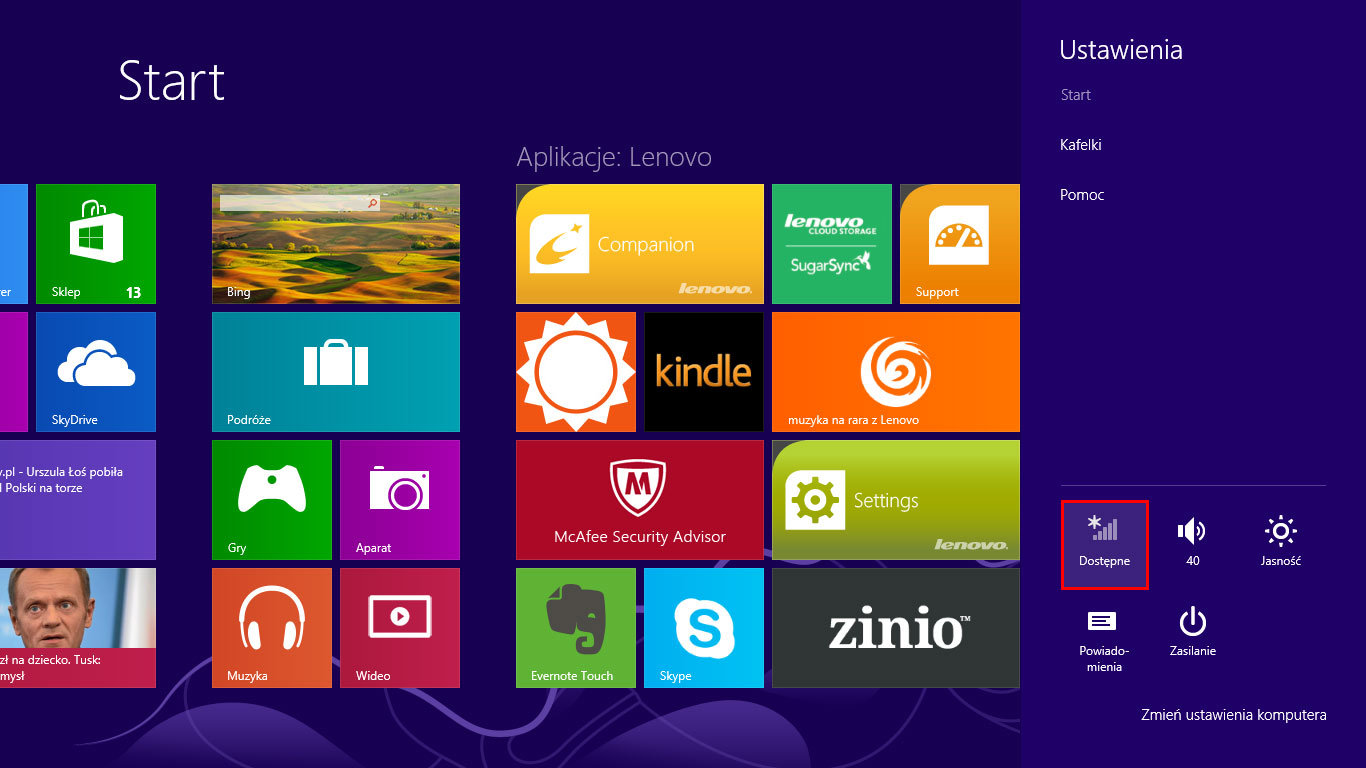
W przypadku tego poradnika korzystać będziemy z notebooka Lenovo IdeaPad B5400 z systemem Windows 8.
Po włączeniu rutera i odczekaniu około minuty można się z nim połączyć. W tym celu najeżdżamy kursorem na prawy dolny róg ekranu, wybieramy ustawienia oraz ikonę informującą o dostępnych połączeniach.
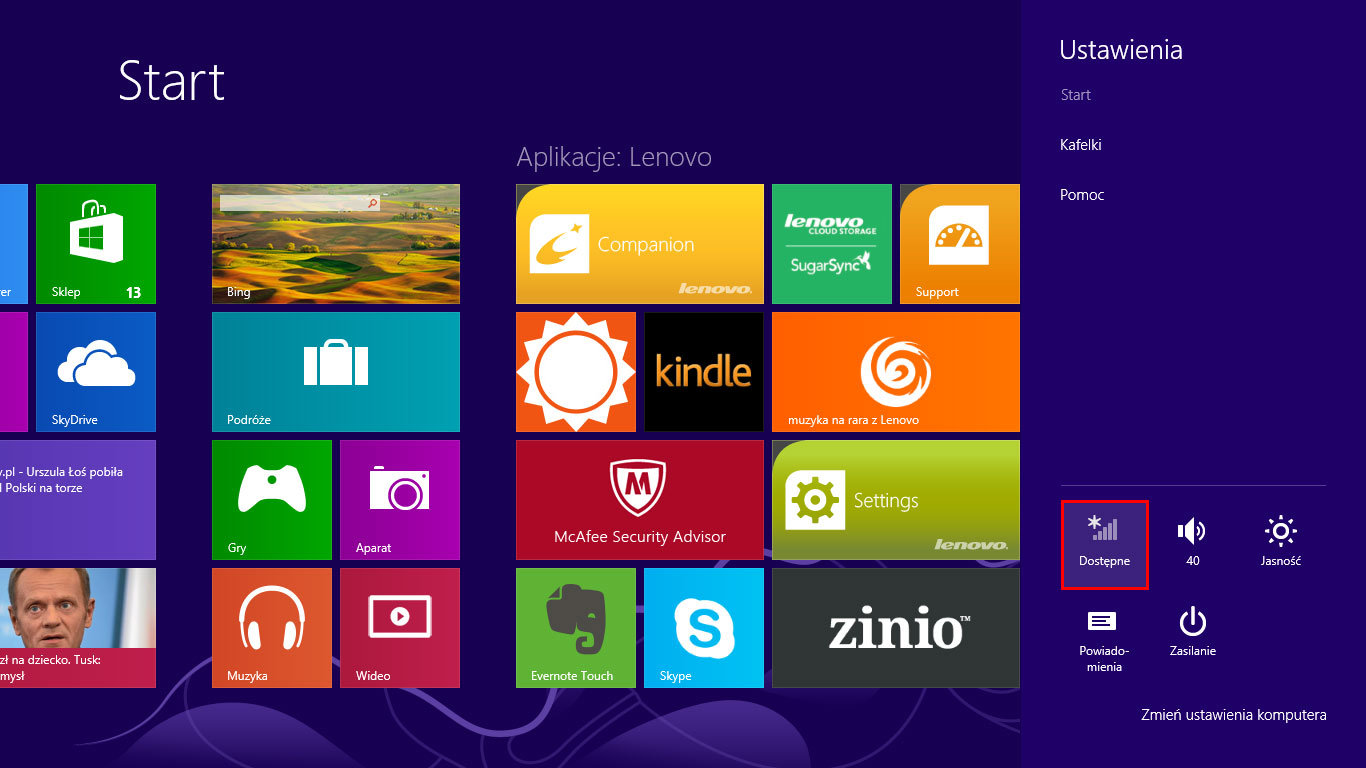
Z listy dostępnych sieci Wi-Fi wybieramy tę, którą udostępnia nasz ruter ZTE MF63 (tu przydaje się informacja o SSID przypisanym do konkretnego egzemplarza rutera) i wybieramy Połącz.
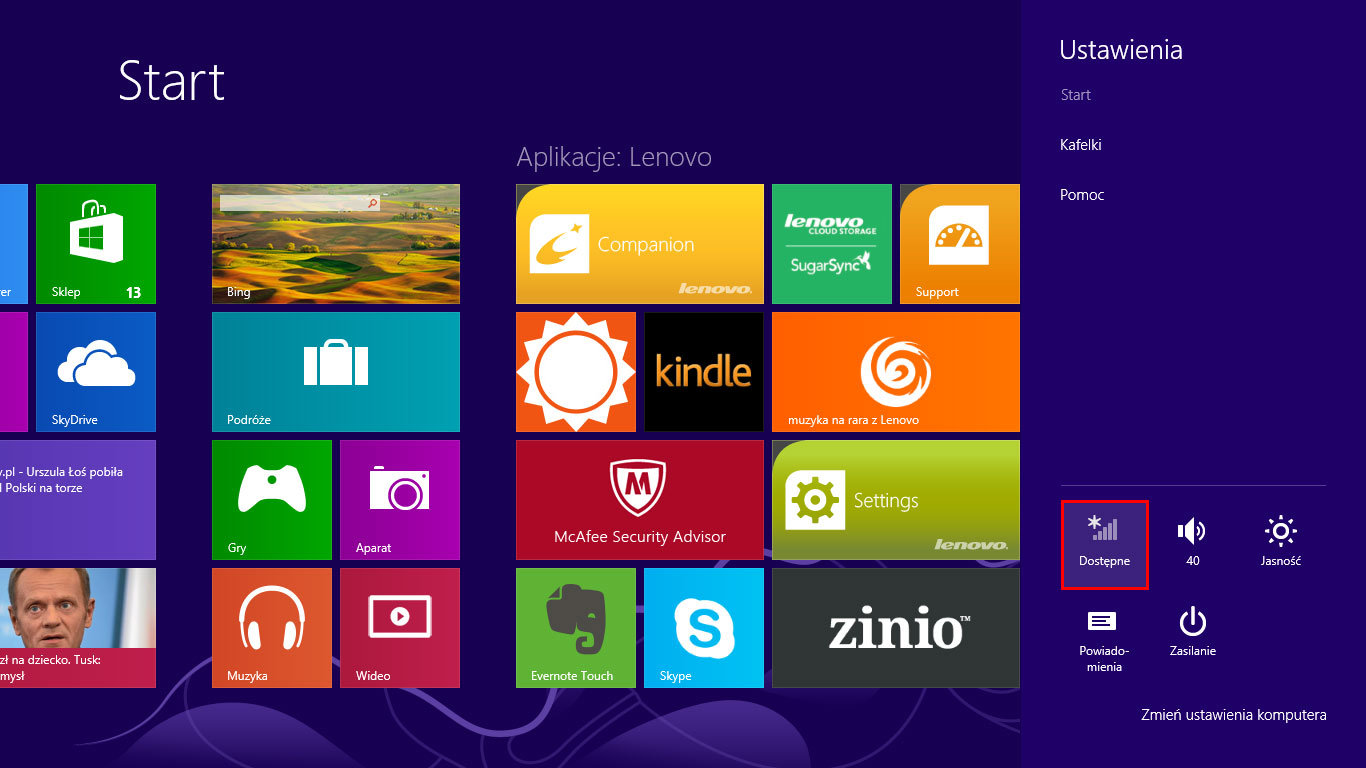
W tym momencie należy wprowadzić klucz zabezpieczeń sieciowych. Znajduje się on na naklejce, pod tylną klapką rutera. W przypadku kiedy z naszej sieci będziemy korzystać wyłącznie w burze lub domu można także włączyć udostępnianie i łączenie z urządzeniami. To ustawienie można potem, oczywiście zmienić.
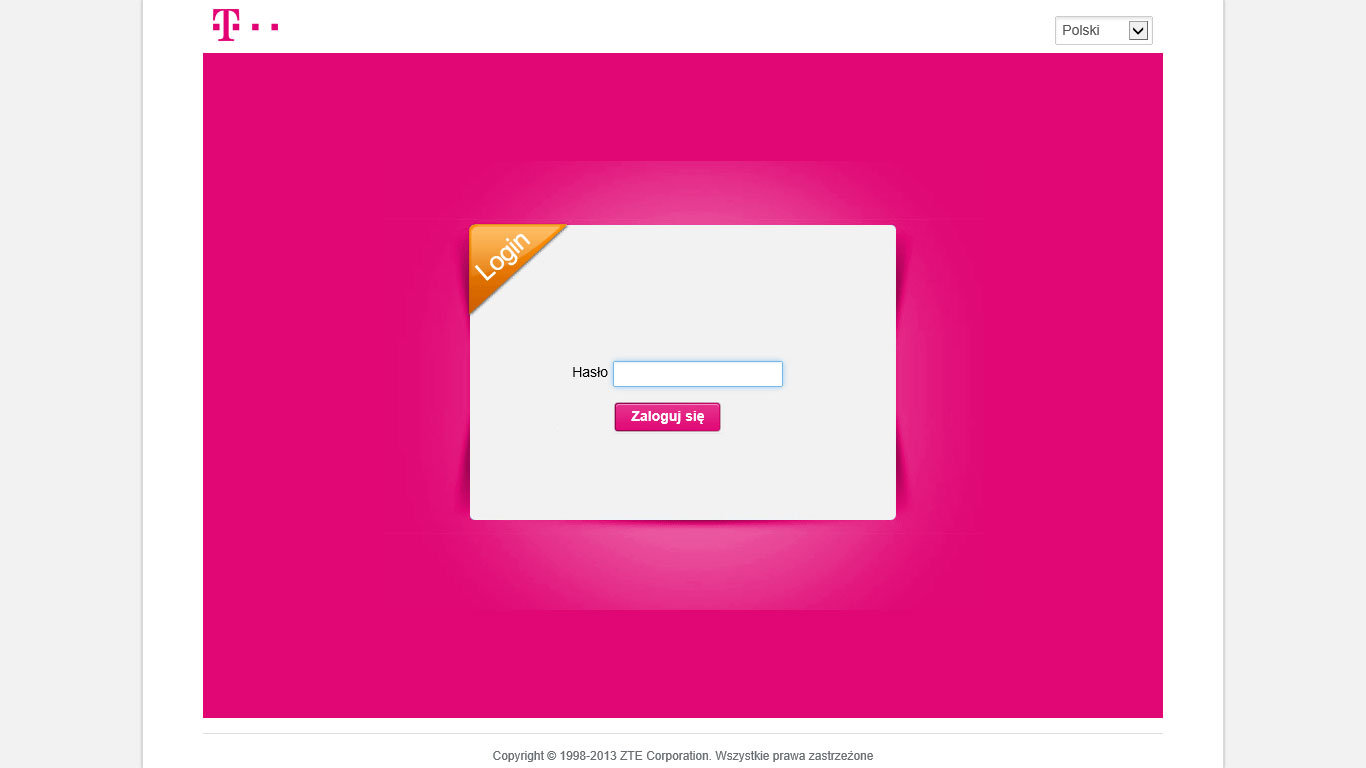 Do połączenia urządzeń można użyć przycisku WPS, znajdującego się na obudowie rutera. Windows 8 podpowiada taką możliwość. Do wykonania tego połączenia trzeba przytrzymać przycisk WPS w ruterze. Wszystkie niezbędne dane zostaną automatycznie przesłane między urządzeniami.
Do połączenia urządzeń można użyć przycisku WPS, znajdującego się na obudowie rutera. Windows 8 podpowiada taką możliwość. Do wykonania tego połączenia trzeba przytrzymać przycisk WPS w ruterze. Wszystkie niezbędne dane zostaną automatycznie przesłane między urządzeniami.Do połączenia pierwszego urządzenia nie trzeba konfigurować nic więcej. Kolejne podłączyć można w ten sam sposób – wpisując klucz zabezpieczeń sieciowych lub korzystając z przycisku WPS.
Jeśli chcemy zmienić klucz zabezpieczeń i zamiast skomplikowanego hasła domyślnego używać własnego, możemy to zrobić z poziomu panelu administracyjnego. Dostępny jest on z poziomu przeglądarki. W polu adresu wpisać wystarczy http:// router.setup i zalogować się. Domyślne hasło do panelu administracyjnego brzmi „Admin”.
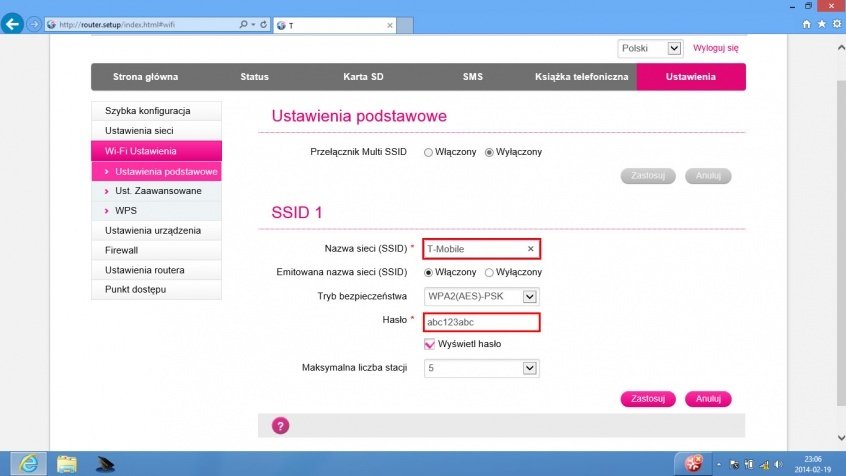 W panelu przechodzimy na kartę Ustawienia a następnie na zakładkę Ustawienia podstawowe. W polu Nazwa sieci (SSID) można wpisać własną nazwę sieci, jakiej używać będzie nasz ruter. W polu Hasło wpisać można własny klucz zabezpieczeń sieciowych. Wszystkie zmiany zatwierdzamy przyciskiem zastosuj. Od tego momentu do podłączenia kolejnych urządzeń wykorzystywać możemy już nowe dane. Warto pamiętać, że w przypadku zresetowania rutera, za pomocą przycisku Reset, znajdującego się pod tylną klapką przywr��cone zostaną wartości domyślne.
W panelu przechodzimy na kartę Ustawienia a następnie na zakładkę Ustawienia podstawowe. W polu Nazwa sieci (SSID) można wpisać własną nazwę sieci, jakiej używać będzie nasz ruter. W polu Hasło wpisać można własny klucz zabezpieczeń sieciowych. Wszystkie zmiany zatwierdzamy przyciskiem zastosuj. Od tego momentu do podłączenia kolejnych urządzeń wykorzystywać możemy już nowe dane. Warto pamiętać, że w przypadku zresetowania rutera, za pomocą przycisku Reset, znajdującego się pod tylną klapką przywr��cone zostaną wartości domyślne.Jeśli zamiast połączenia Wi-Fi skorzystamy z połączenia z rutera z komputerem za pomocą dołączonego kabla USB, można będzie na dysku komputera zainstalować sterowniki i oprogramowanie do jego obsługi. Na pulpicie zostanie także utworzony skrót do panelu sterowania rutera. Nie jest to jednak konieczne do prawidłowego działania rutera ZTE MF63.
Udostępnij Skomentuj Udostępnij wykop.pl Tweetnij Udostępnij Udostępnij Skomentuj Udostępnij wykop.pl Tweetnij Udostępnij



